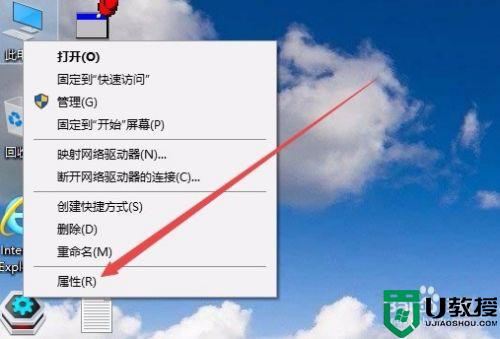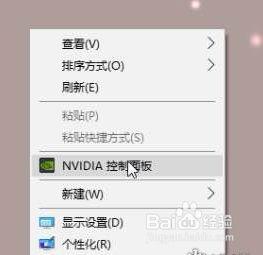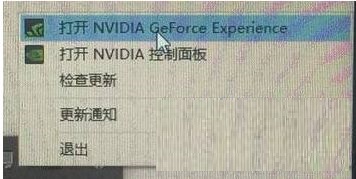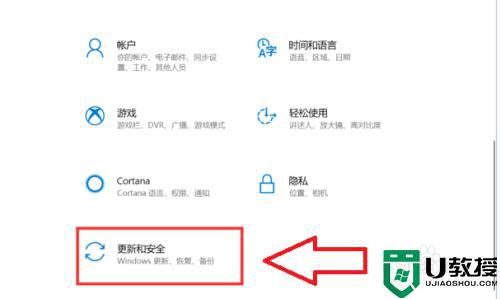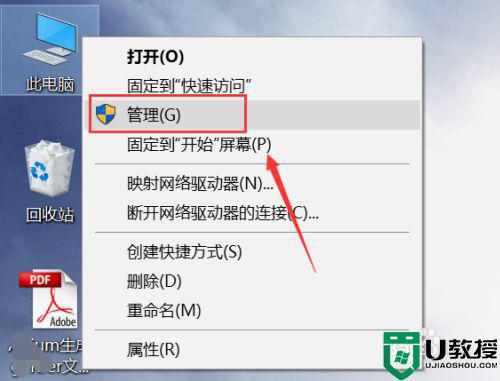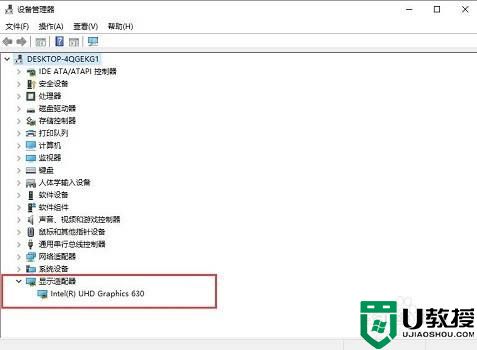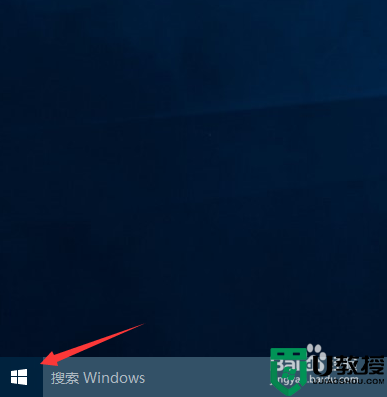win10怎么调N卡 win10设置N卡的操作方法
时间:2022-02-19作者:mei
对于游戏玩家而言,对电脑性能和配置都是追求完美的,这样游戏玩起来才流畅。这不有些用户说自己高配的win10电脑玩游戏时还不如别人低配的,其实这是N卡没有设置好,N卡是什么?电脑n卡是表示电脑的显卡,大家可以参考下文调节一下N卡。
推荐:笔记本win10系统下载
1、首先打开电脑右击任务栏中的n卡驱动图标,选择“nvidia控制面板”。
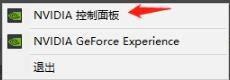
2、在3D设置下找到“通过预览调整图像设置”。
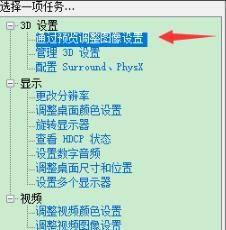
3、在右侧的页面找到“使用我的优先选择”。
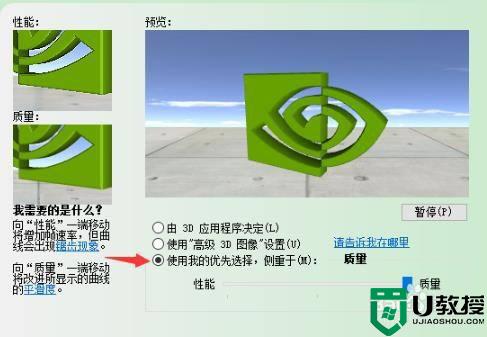
4、将进度条拉到最左边的性能后点击“应用”即可实现加速。
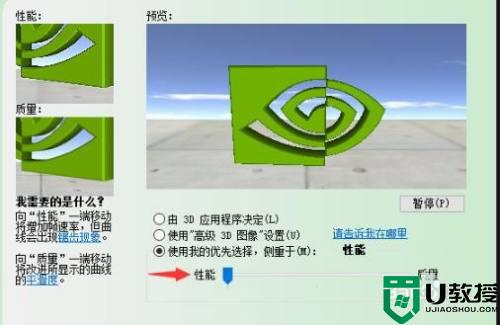
想在win10系统流畅的玩游戏,大家可以设置一下N卡,操作步骤也比较简单,有需要的快来试试。